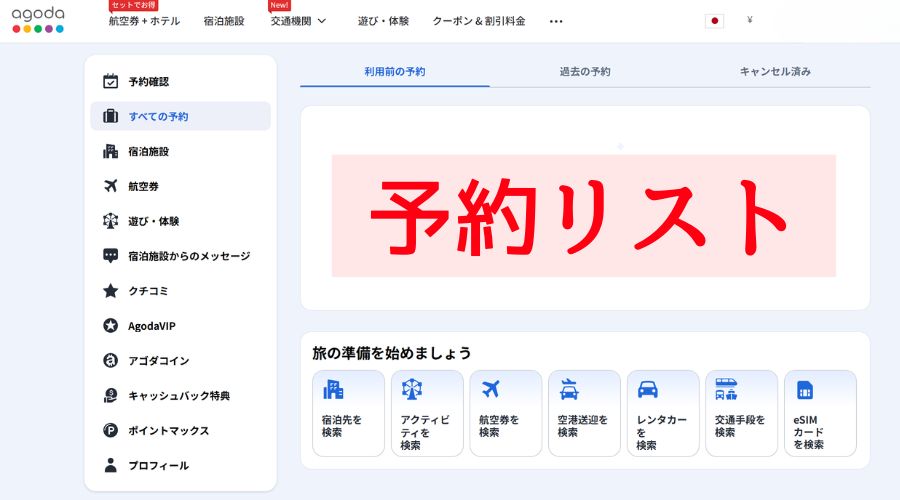「agodaで予約したけど、確認書の印刷方法がわからない…」
「海外旅行の準備で忙しいのに、予約確認書を印刷できないと不安だな」と悩んでいませんか?
この記事では海外旅行の準備で予約確認書の印刷方法を知りたい方に向けて、
- Agodaの予約確認書をパソコンから印刷する方法
- スマートフォンからの印刷手順
- 印刷できない場合のトラブルシューティング
上記について解説しています。
記事を参考にすれば、誰でも簡単にAgodaの予約確認書を印刷できるようになりますよ♪
スムーズな旅行のスタートのためにぜひ参考にしてください!
agoda予約確認書印刷方法
agodaの予約確認書を印刷する方法Agodaで予約した宿泊施設の確認書を印刷することは、旅行の準備において重要なステップです。
印刷した予約確認書があれば、インターネット接続がない場所でも安心してチェックインできます。
予約確認書を印刷する方法はとても簡単で、主に2つの方法があります。
以下で詳しく解説していきます。
予約確認メールから印刷する手順
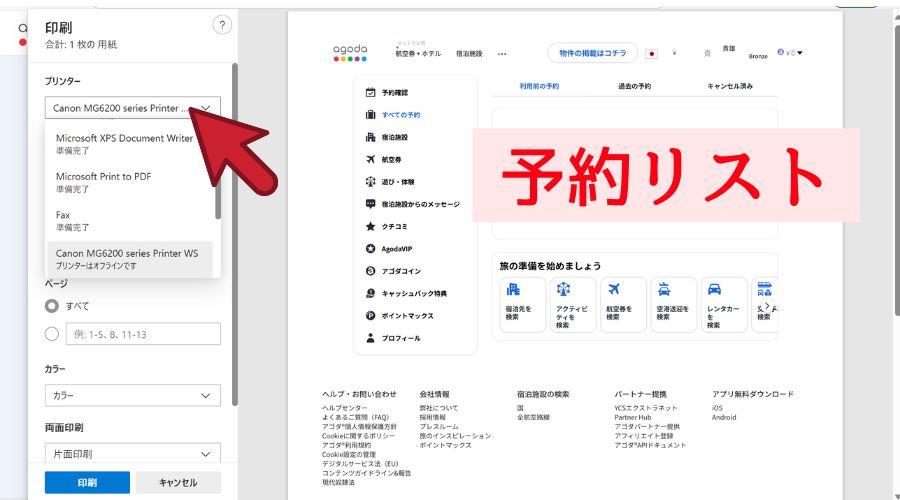
Agodaで予約が完了したら、予約確認メールが届きます。
このメールから簡単に予約確認書を印刷できるのをご存知でしょうか。
まず、Agodaから届いた予約確認メールを開きましょう。
メールには「予約詳細を表示」または「予約を確認する」というリンクがあります。
このリンクをクリックすると、ブラウザで予約詳細ページが開きます。
「予約確認書が見つからない…」と焦ることもあるかもしれませんが、心配ありません。
予約詳細ページの中に「印刷」または「PDFをダウンロード」というボタンがあります。
印刷ボタンをクリックすると、ブラウザの印刷画面が表示されます。
- PCのプリンターを選択する
- 必要に応じて印刷設定(カラー/モノクロ、用紙サイズなど)を調整する
- 「印刷」ボタンをクリックして印刷を実行
PDFでダウンロードした場合は、ファイルを開いてから印刷機能を使用します。
印刷した予約確認書には、以下の重要情報が記載されています。
- 予約番号
- 宿泊施設名と住所
- チェックイン・チェックアウト日時
- 部屋タイプと宿泊人数
支払い情報予約確認書は旅行の際に必ず持参しましょう。
スムーズなチェックインのために、印刷した予約確認書を用意しておくことをおすすめします。
agodaアプリで予約情報を表示する方法
agodaアプリを使えば、いつでもどこでも予約情報を確認できます。
スマートフォンがあれば、印刷の手間なく予約情報を表示できるのが大きな魅力です。
アプリでの予約情報表示手順は以下のとおりです。
- Agodaアプリをダウンロードしてログインする
- 画面下部のメニューから「予約」をタップ
- 該当する予約を選択して詳細画面を開く
- 「予約詳細を表示」をタップしてバウチャー情報を確認
「印刷しなきゃ」と焦っていたけれど、実はスマホでの表示で十分なケースも多いでしょう。
多くのホテルではデジタル表示の予約確認書も受け付けています。
アプリ内の予約情報はオフラインでも閲覧できるよう、事前に該当予約ページを開いておくことをおすすめします。
インターネット接続が不安定な海外旅行先でも安心です。
予約変更があった場合も、アプリ上の情報は自動的に更新されるため、常に最新の予約状況を確認できます。
紙の印刷物と違い、変更があっても新たに印刷し直す手間がかかりません。
Agodaアプリを活用すれば、予約確認書の印刷や持ち歩きの煩わしさから解放されます。
agoda予約確認書印刷にあたりPDFを取得する方法
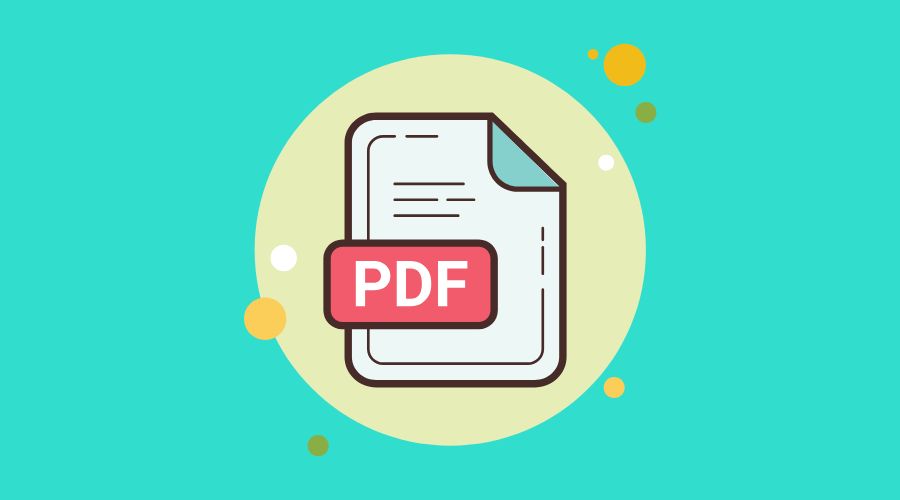
agodaの予約確認書をPDFで取得すれば、いつでも簡単に確認や印刷ができるようになります。
特にホテルチェックイン時に必要な情報をすぐに提示できるため、旅行の準備が格段に楽になるでしょう。
以下で詳しく解説していきます。
メールに添付されたPDFを確認
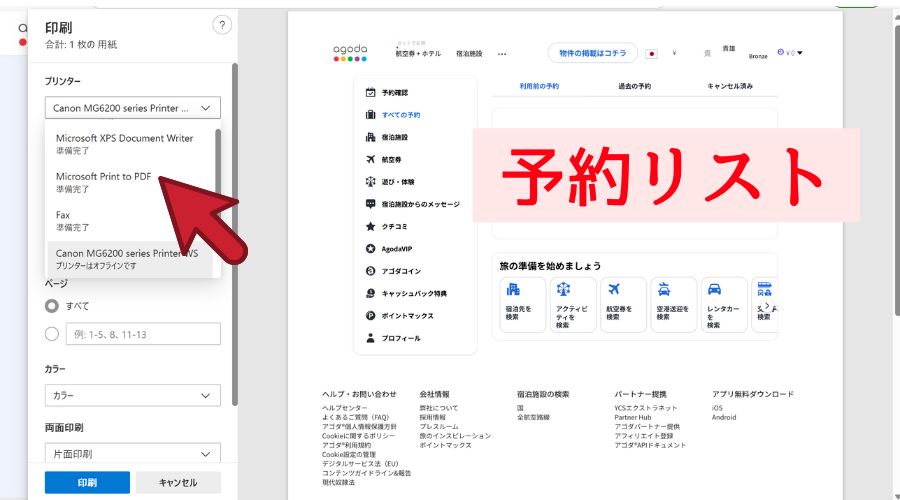
Agodaの予約確認メールには、通常PDFの予約確認書(バウチャー)が添付されています。
これは旅行の際に非常に重要な書類となるでしょう。
メールを受信したら、まずは添付ファイルを確認しましょう。
予約確認書のPDFは通常「Booking Confirmation」や「予約確認書」などの名前で添付されています。
このファイルをタップまたはクリックすると、デバイス上でPDFが開きます。
「添付ファイルが見つからない…」と焦ることもあるかもしれません。
その場合は、メール本文内にPDFをダウンロードするためのリンクが記載されていることがあります。
PDFファイルを開いたら、重要情報が含まれているか確認してください。
PDFを確認したら必要に応じてスマートフォンに保存するか、印刷して紙の形で持っておくと安心です。
予約確認書のPDFはトラブル時の証拠になるため、旅行が終わるまで大切に保管しておきましょう。
管理画面からバウチャーをダウンロード
agodaの予約確認書をウェブサイトの管理画面から直接ダウンロードする方法は、実はとても簡単です。
まずagodaの公式サイトにアクセスし、自分のアカウントにログインします。
ログイン後、画面右上にある「予約」または「予約の管理」をクリックしましょう。
すると、あなたの過去および今後の予約一覧が表示されます。
印刷したい予約を見つけたら、その予約の詳細をクリックします。
「予約の詳細を見る」や「バウチャーを表示」といったボタンが表示されるので、それをクリックしましょう。
「あれ?ボタンが見つからない…」と焦ることもあるかもしれませんが、予約詳細ページの中に必ずあります。
バウチャーが表示されたら、画面上部または下部にある「印刷」または「PDFでダウンロード」ボタンをクリックします。
PDFファイルがダウンロードされたら、お使いのPDFビューアで開いて印刷ボタンをクリックするだけです。
これで、ホテルチェックイン時に必要な予約確認書の印刷が完了します。
予約確認書には、予約番号、宿泊施設の詳細、チェックイン・チェックアウト日時など重要な情報が記載されているので、旅行前に必ず確認しておきましょう。
管理画面からのダウンロードは、メールを探す手間が省けるため、特に急いでいるときに便利な方法です。
スマホで予約確認書を見せるメリット
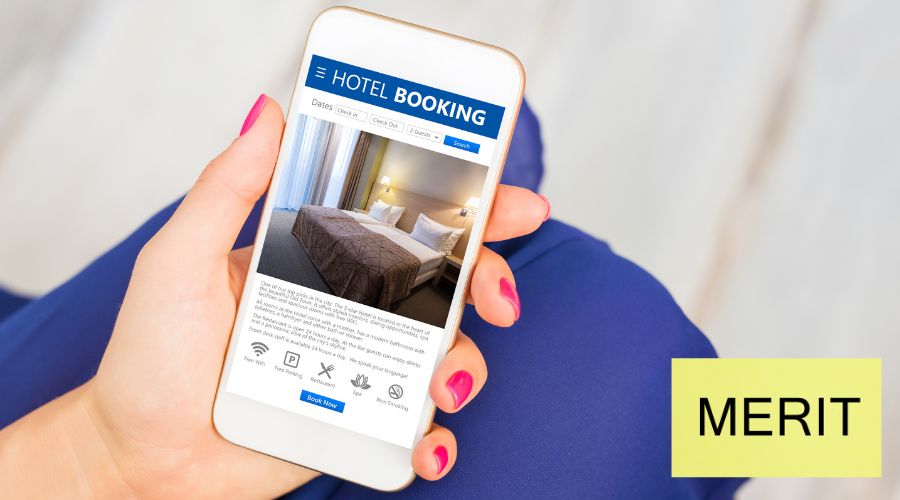
スマホで予約確認書を表示する方法は、旅行をよりスムーズで快適にする優れた選択肢です。
紙の印刷物を持ち歩く必要がなく、いつでもどこでも予約情報にアクセスできるため、チェックインの手続きがスピーディーに行えます。
環境に配慮した紙の使用削減にもつながる点も、現代の旅行者に支持される理由の一つです。
チェックイン時のスムーズな手続き
スマートフォンでAgodaの予約確認書を表示することで、チェックインがスムーズに進みます。
紙の印刷物を持ち歩く必要がなく、デジタルデータとして常に手元に保管できるのが最大のメリットです。
ホテルのフロントデスクでは、予約番号と身分証明書の提示だけで手続きが完了することがほとんどです。
「印刷した紙の予約確認書を忘れてしまった!」と慌てる必要はありません。
スマホ画面で予約情報を表示する際のポイントは以下の通りです。
- 事前にアプリやメールの予約情報を開いておく チェックイン時の混雑した状況で焦らないよう、ホテル到着前に準備しておきましょう。
- インターネット接続がない場合に備えて、スクリーンショットを撮っておく 海外旅行などでWi-Fi環境がない場合でも安心です。
多くのホテルでは、予約確認メールの提示やAgodaアプリの予約詳細画面を見せるだけで十分対応してくれます。
「紙の予約確認書がないと受け付けてもらえないのでは?」と心配する方もいるでしょうが、現在ではデジタル対応しているホテルがほとんどです。
チェックイン手続きをスムーズに行うためには、予約番号と予約者名が確認できる画面を用意しておくことが重要なポイントとなります。
紙のバウチャーが不要な場合
多くのホテルでは、予約確認書の紙での提示が必須ではなくなっています。
デジタル化が進む現代では、スマートフォンで予約情報を表示するだけでチェックインできる施設が増えているのです。
「紙の予約確認書を印刷するのが面倒…」と感じている方も多いでしょう。
実際にAgodaを含む多くの予約サイトでは、電子バウチャーの利用を推奨しています。
【紙のバウチャーが不要な主なケース】
- 国内の主要ホテルチェーン:予約番号と身分証明書の提示だけでチェックイン可能なことが一般的です。
- 海外の大手ホテル:スマホ画面での予約情報確認で対応してくれるホテルが増えています。
- 予約番号が明確に記載されている場合 :予約番号さえ伝えれば、ホテル側でデータベースから予約情報を確認できます。
ただインターネット環境が整っていない地域や、小規模な宿泊施設では紙の予約確認書を求められる場合もあります。
不安な場合は、事前に宿泊施設に確認するのが確実です。
旅行の荷物を少しでも減らしたいなら、スマホでの予約確認表示を活用しましょう。
紙の無駄も省けエコにも貢献できます。
agoda予約確認書印刷についてまとめ
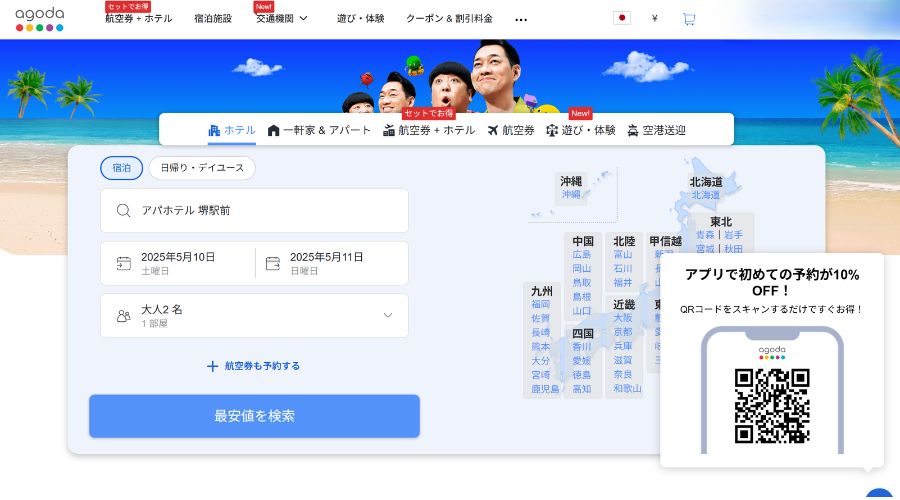
今回は海外旅行や国内旅行の予約確認書を印刷したい方に向けて、
- agodaでの予約確認書の確認方法
- 予約確認書の印刷手順(PC・スマホ別)
- 印刷時のトラブル対処法上記について、解説してきました。
agodaの予約確認書は、旅行先でのスムーズなチェックインに欠かせない重要書類です。
PCからの印刷が最も確実ですが、スマホからでもPDF保存や印刷が可能なので安心できるでしょう。
特に海外旅行では通信環境が不安定な場合もあるため、事前に印刷しておくことをお勧めします。
予約確認書の印刷に不安を感じるかもしれませんが、この記事で紹介した手順に従えば初めての方でも簡単に印刷できます。
必要な情報がすべて揃った状態で旅行に臨めば、チェックインの手続きもスムーズに進むはずです。
【関連記事】